Changer le nom d’un ordinateur
Changer le nom de votre ordinateur est une tâche simple qui peut rendre votre ordinateur personnel un peu plus, enfin, personnel. Pour effectuer la modification, vous devrez afficher la boîte de dialogue Propriétés système:
-
link: / windows-Displaying_the_Control_Panel [Afficher le panneau de configuration]. -
Cliquez sur le lien Système et sécurité.
-
Sous l’en-tête Système, cliquez sur « Voir le nom de cet ordinateur »
lien.
-
Cliquez sur le lien Paramètres système avancés sur le côté gauche de la boîte de dialogue.
Windows affiche la boîte de dialogue Propriétés système; assurez-vous que l’onglet Nom de l’ordinateur est affiché. (Voir la figure 1.)
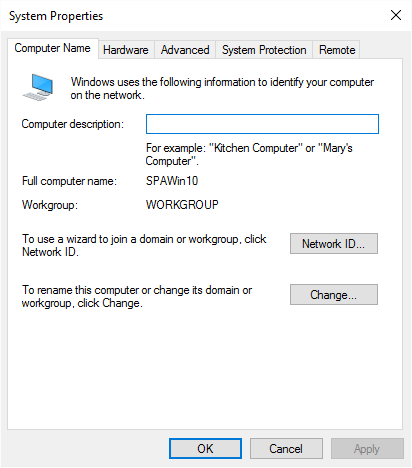
Figure 1. L’onglet Nom de l’ordinateur de la boîte de dialogue Propriétés système.
Pour changer le nom de votre ordinateur, cliquez sur le bouton Modifier. Windows affiche la boîte de dialogue Modifications du nom / domaine de l’ordinateur. (Voir la figure 2.)
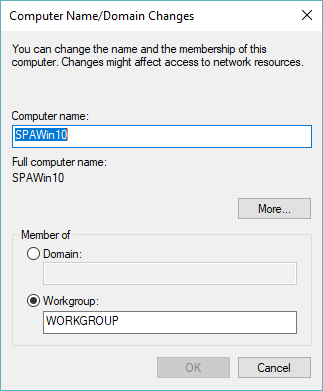
Figure 2. La boîte de dialogue Modification du nom / domaine de l’ordinateur.
Pour modifier le nom de votre ordinateur, remplacez le contenu du champ Nom de l’ordinateur et cliquez sur OK. Vous devrez redémarrer votre ordinateur pour que le nom entre pleinement en vigueur.
Notez que vous n’êtes peut-être pas autorisé à modifier le nom d’un ordinateur d’entreprise. Et même si vous le faites, vous n’avez probablement pas l’autorisation de modifier l’enregistrement sur le serveur de noms de domaine. Pour changer le nom de votre ordinateur sur le réseau de votre entreprise, vous devrez probablement impliquer votre administrateur réseau.
Cette astuce (5830) s’applique à Windows 7, 8 et 10.